Mobiel - Downloaden en inloggen
Quinyx mobiele introductie
U kunt de Quinyx mobiele app gebruiken voor workforce management. Met de Quinyx app kunt u:
- Diensten bekijken en solliciteren en Beschikbaarheid indienen.
- In- en uitklokken en gewerkte uren bevestigen
- Verlof aanvragen en Tijdtrackers bekijken
- Collega's bekijken en hun contactgegevens
- Als u een manager bent, kunt u verlof- en dienstaanvragen van werknemers beheren
De app downloaden
- Om de Quinyx app te downloaden, ga naar App store als u een iPhone heeft of Google Play als u een Android heeft. Selecteer Quinyx Mobiel.
Inloggen
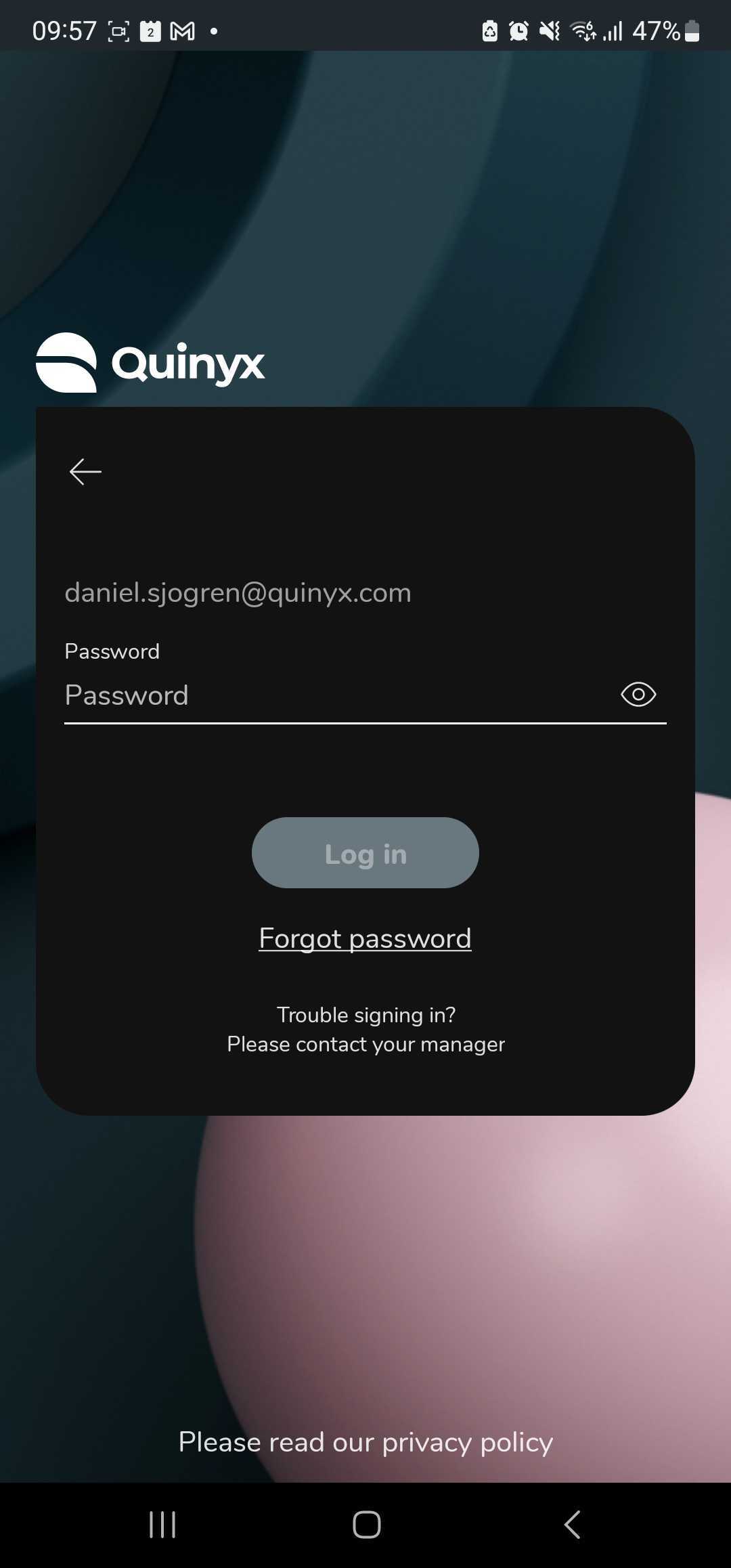
- Open de Quinyx mobiele app
- Vul uw gebruikersnaam (e-mailadres/log-in ID) in het gebruikersnaamveld van de inlogpagina van de mobiele app.
- Vul uw wachtwoord in
- Druk op Inloggen.
- Als u niet kunt inloggen met uw wachtwoord, kunt u het wachtwoord opnieuw instellen: Mobiel - Wachtwoord resetten
Inloggen met SSO
- Vul uw gebruikersnaam (e-mailadres) in het gebruikersnaamveld van de inlogpagina van de mobiele app.
- Druk op Doorgaan en selecteer de juiste SSO-omgeving waarin u wilt inloggen.
- Klaar!
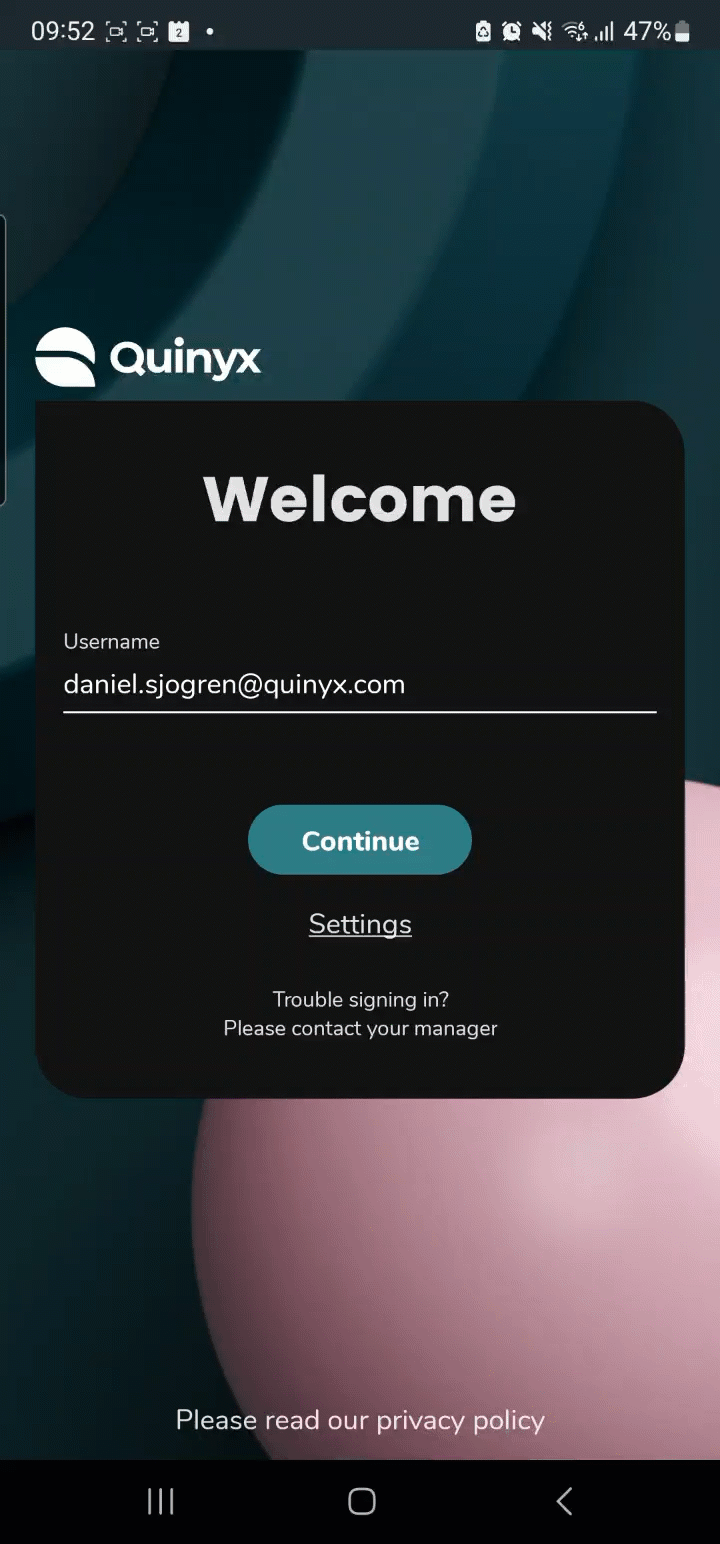
Inloggen met aliassen
Dit is een functie die klanten ondersteunt die geen gebruik maken van unieke ID's van Quinyx (e-mail of login-ID). Klanten die aliassen gebruiken zullen:
- De naam van de alias invoeren, bijvoorbeeld SSO-provider (bijv. Quinyx), in het gebruikersnaamveld in de mobiele app.
- Door op Doorgaan te drukken, wordt u doorgestuurd naar de inlogpagina van de SSO-provider, waar u uw bedrijfsreferenties kunt invoeren.
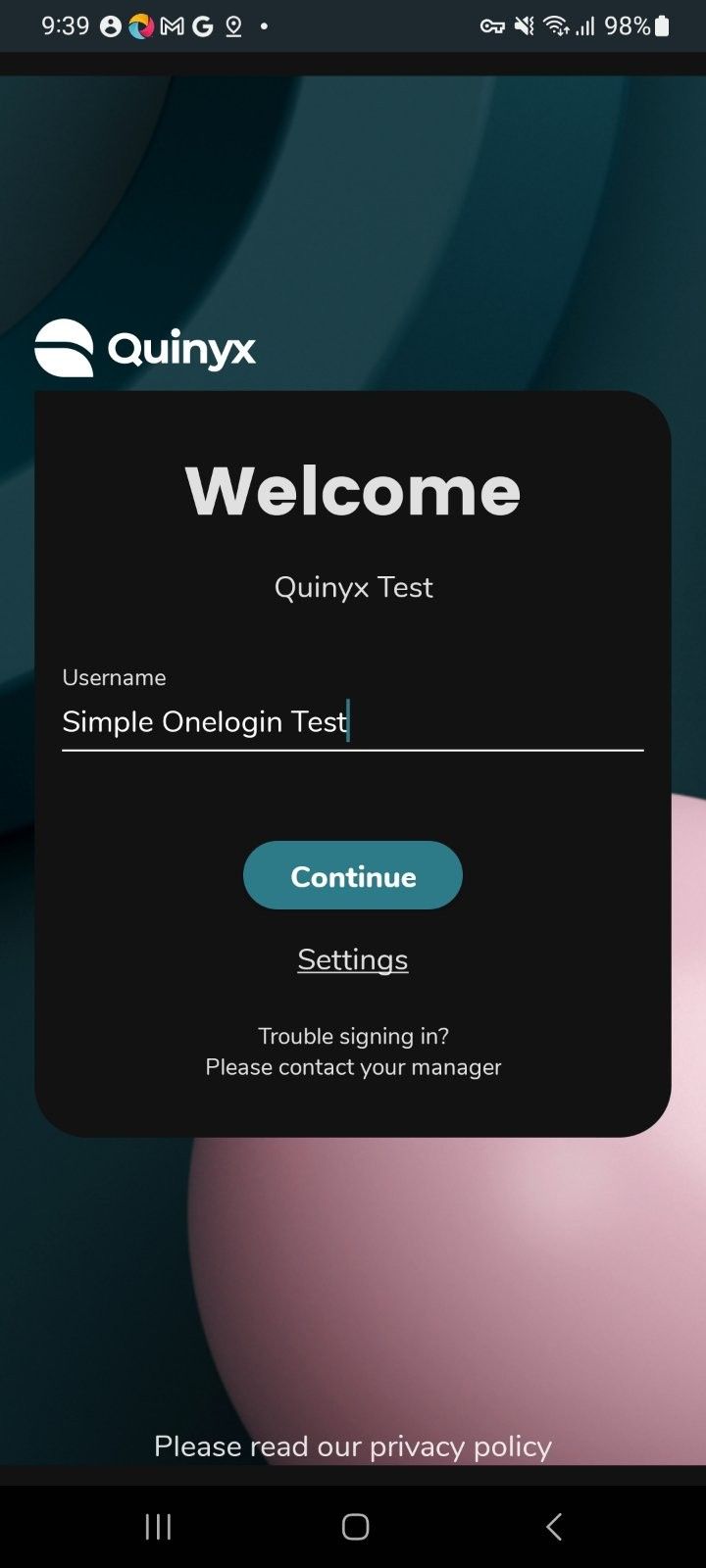
Inloggen met multifactor-authenticatie
De aanmeldingsflow is dezelfde als voor de gewone wachtwoordflow met de toevoeging van een extra stap na de wachtwoordvalidatie. Afhankelijk van de instellingen zal de MFA logica beslissen of de gebruiker moet worden uitgedaagd met een code of niet.
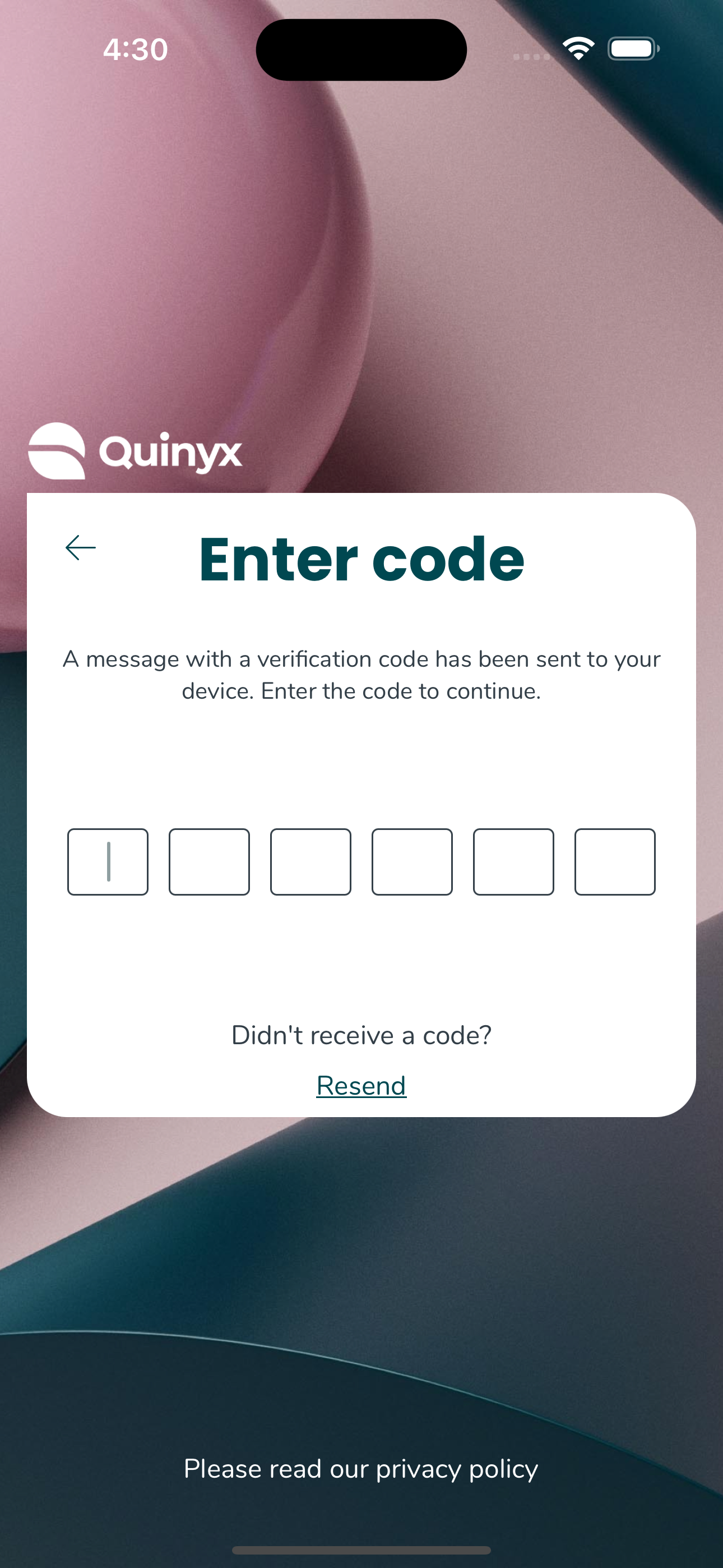
Meer informatie over multifactorauthenticatie vind je hier: Multi-factorauthenticatie.
Inloggen wanneer je account is verbonden met meerdere Quinyx klanten
Als je gebruiker verbonden is met meer dan 1 “Quinyx klant”, wordt je gevraagd om te kiezen op welke omgeving je wilt inloggen.
- Schrijf je gebruikersnaam (e-mailadres) in het gebruikersnaamveld van de aanmeldpagina van de mobiele app.
- Als je gebruiker verbonden is met meerdere “Quinyx klanten”, zal een pop-up je informeren dat je je e-mail moet verifiëren.
- Ga naar je inbox, selecteer de e-mail die je hebt ontvangen over het verifiëren van je Quinyx account en klik op de link om te verifiëren dat jij de gebruiker bent die probeert in te loggen. De link leidt je terug naar de app.
- Je krijgt de klanten te zien waarop je kunt inloggen en kiest de klant waarop je wilt inloggen.
- Als je meerdere inlogopties hebt, zoals SSO, dan krijg je deze nu te zien.
- Selecteer degene die je wilt gebruiken.
- Typ je wachtwoord in.
- Je bent nu ingelogd.
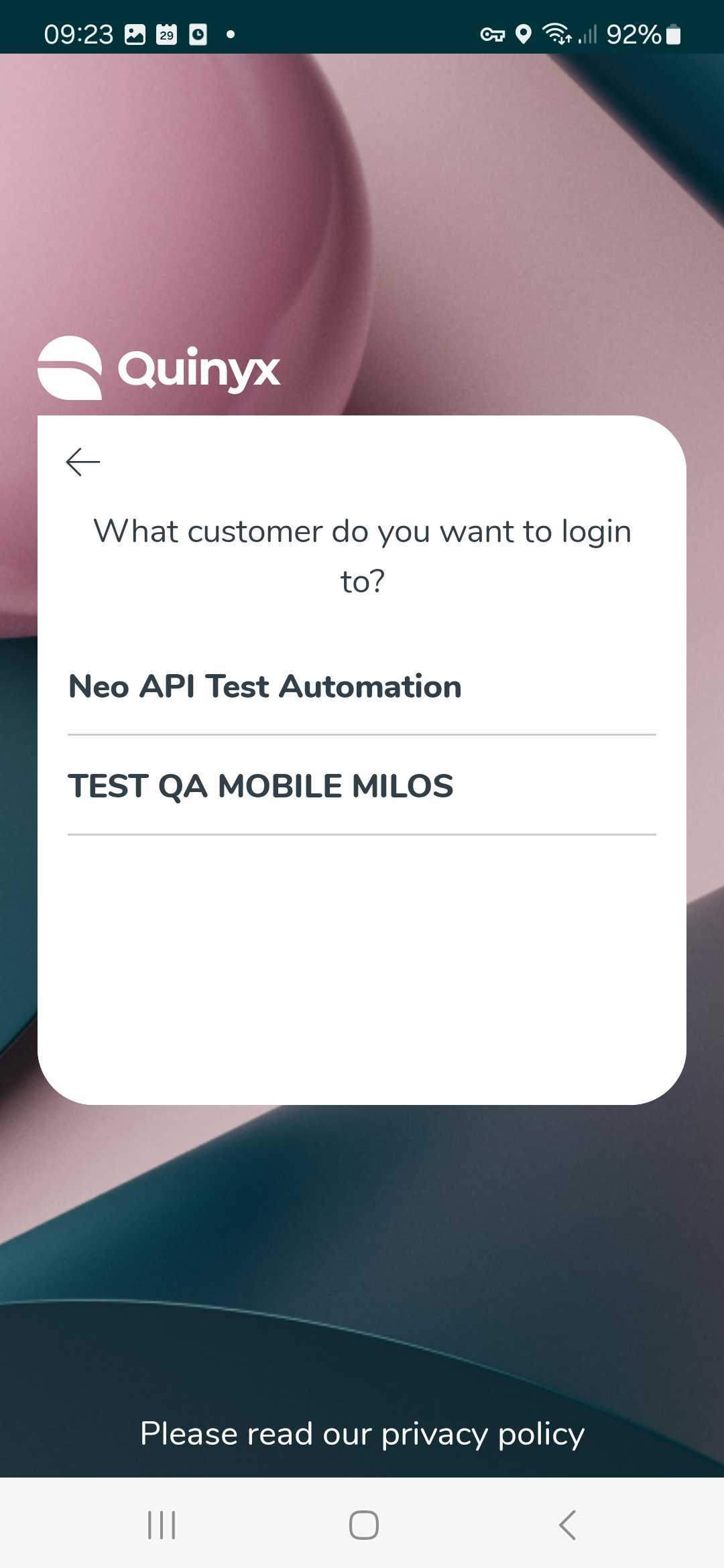
Taalondersteuning
We ondersteunen de volgende talen:
- Engels
- Tsjechisch
- Deens
- Nederlands
- Ests
- Fins
- Frans
- Duits
- Grieks
- Italiaans
- Japans
- Koreaans
- Lets
- Litouws
- Noors
- Pools
- Portugees
- Vereenvoudigd Chinees
- Spaans
- Zweeds
- Thais
- Traditioneel Chinees
- Turks

